4.2.1 选定单元格
用户所进行的数据输入和编辑都是在单元格中进行的,因此在对数据进行输入和编辑之前,必须先掌握单元格的选取方法。
1.鼠标选定单元格
可以通过鼠标或键盘对单元格进行选定,使用鼠标选定单元格的操作方法有以下几种:
(1)用鼠标单击某单元格,即可将该单元格选中,使之称为当前活动单元格。
(2)将鼠标移动到某行单元格左侧的行号上,当指针形状变为 状时,单击鼠标左键,即可将该行单元格全部选中,如图4-9所示。
状时,单击鼠标左键,即可将该行单元格全部选中,如图4-9所示。
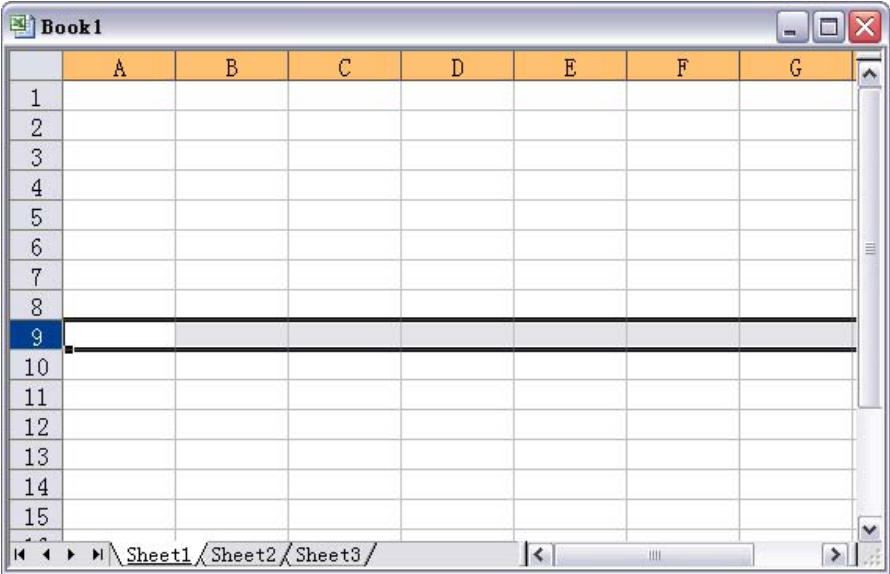
图4-9 选中整行单元格
(3)将鼠标移动到某列单元格上方的列标上,当指针形状变为 状时,单击鼠标左键,即可将该列单元格全部选中,如图4-10所示。
状时,单击鼠标左键,即可将该列单元格全部选中,如图4-10所示。

图4-10 选中整列单元格
(4)如果想要选定连续的行或列,将鼠标指针指向起始行号或列标,然后按下鼠标左键连续拖动鼠标选定连续的行或列即可,如图4-11所示。
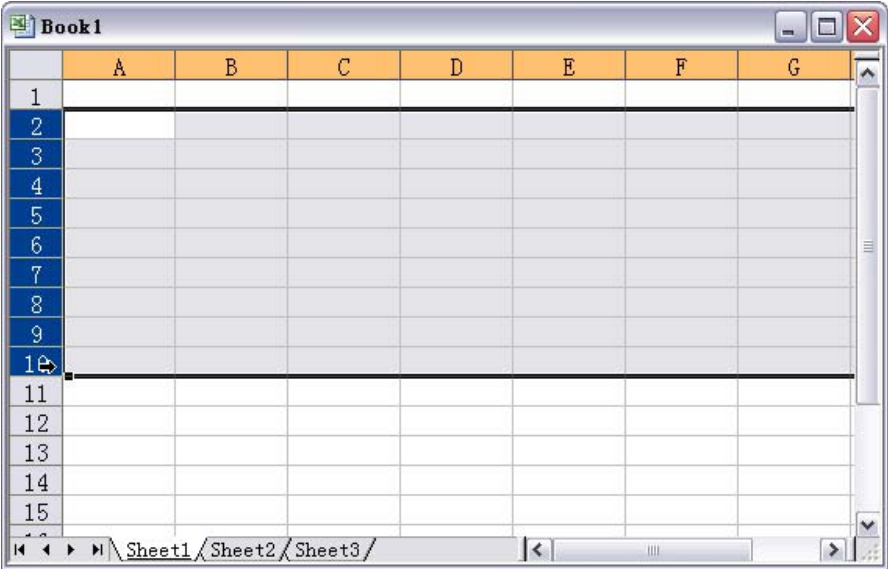
图4-11 选中连续的行
你问我答
要连续选择的行或列无法在当前窗口中同时显示出来,应该如何选择?
单击起始行列的行号或列标,将相应的行或列选中后,拖动滚动条显示出终止选择的行或列,然后按下“Shift”键并单击对应的行号或列标即可。
(5)如要选中不连续的行或列,可单击选中第一行或列之后,再按下“Ctrl”键单击其他想要选中的行或列,如图4-12所示。

图4-12 选中不连续的行或列
(6)单击工作表左上角行号与列标相交的按钮,即可将整张工作表全部选中,如图4-13所示。
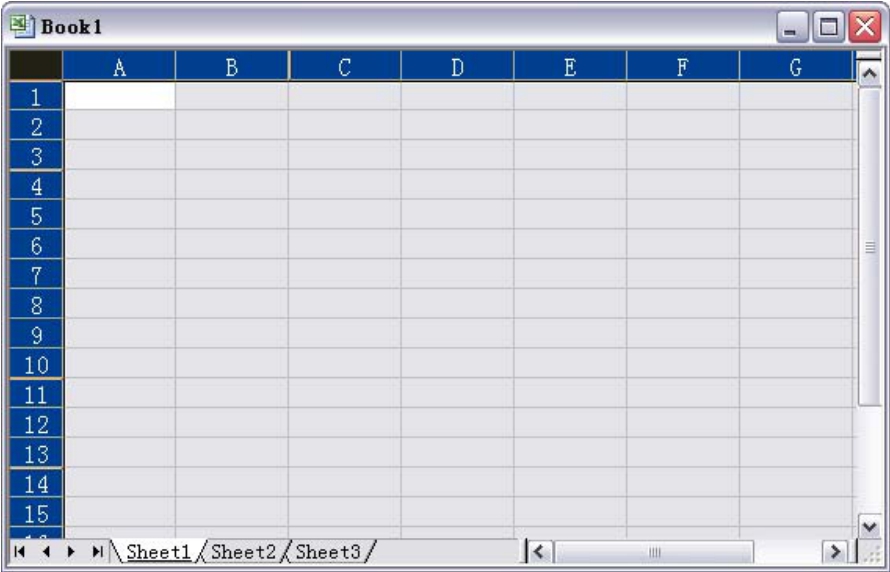
图4-13 选中整张表格
(7)如果要选定连续的单元格区域,可将鼠标指针指向第一个单元格,然后按住鼠标左键并沿对角的方向拖动鼠标即可,如图4-14所示。
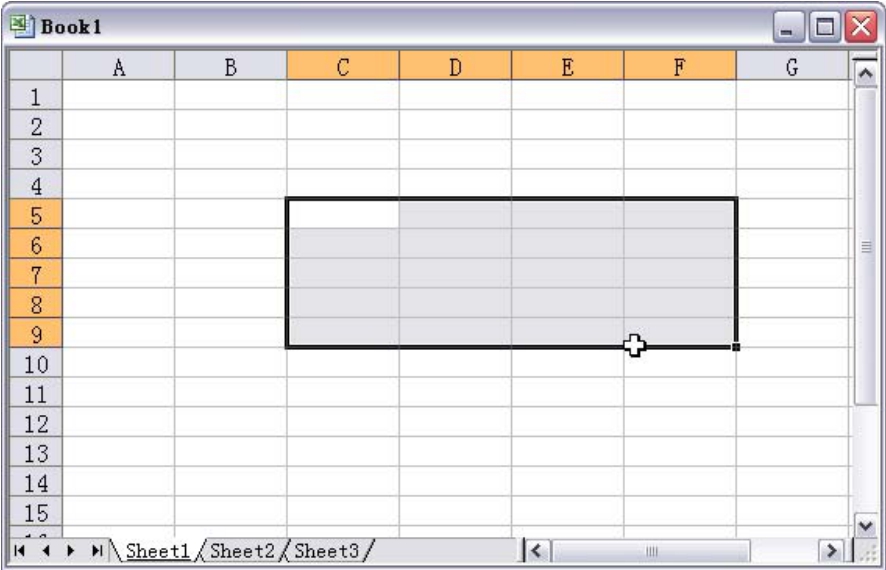
图4-14 选中连续的单元格区域
你问我答
要连续选择的单元格区域无法在当前窗口中同时显示出来,应该如何选择?
单击要选定单元格区域起始处的单元格,然后拖动滚动条显示出终止的单元格,按下“Shift”键后,用鼠标单击终止的单元格即可。
(8)如果需要选定不相邻的单元格,可以先用鼠标单击其中某个单元格,然后按住“Ctrl”键单击其他要选定的单元格即可,如图4-15所示。
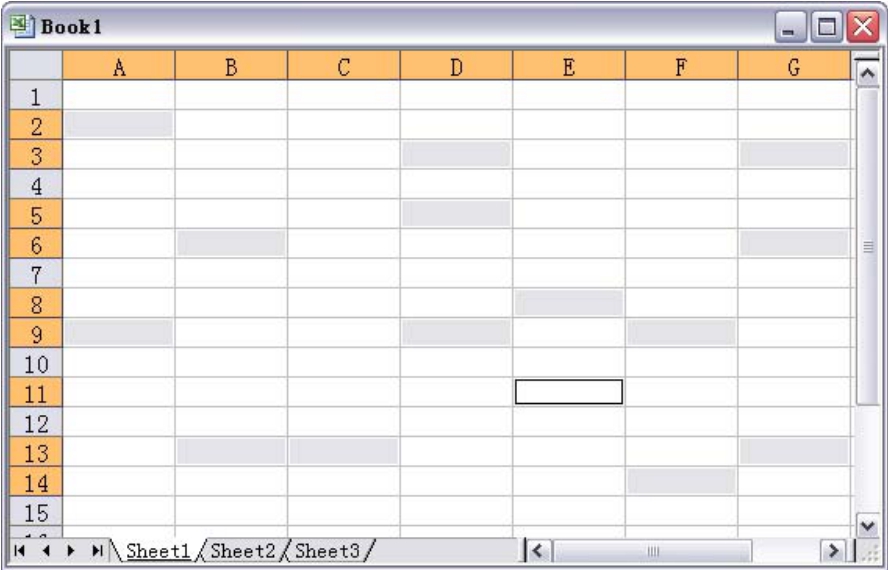
图4-15 选中不连续的单元格
小 测 试
用鼠标单击行号,可以将( )单元格选中。
A.整行 B.整列 C.全部 D.行中第一个
2.键盘选定单元格
使用鼠标可以灵活选定单元格,使用键盘则可以方便地扩展选定单元格,使用键盘选定单元格的方法如表4-1所示。
表4-1 键盘扩展选定单元格的方法
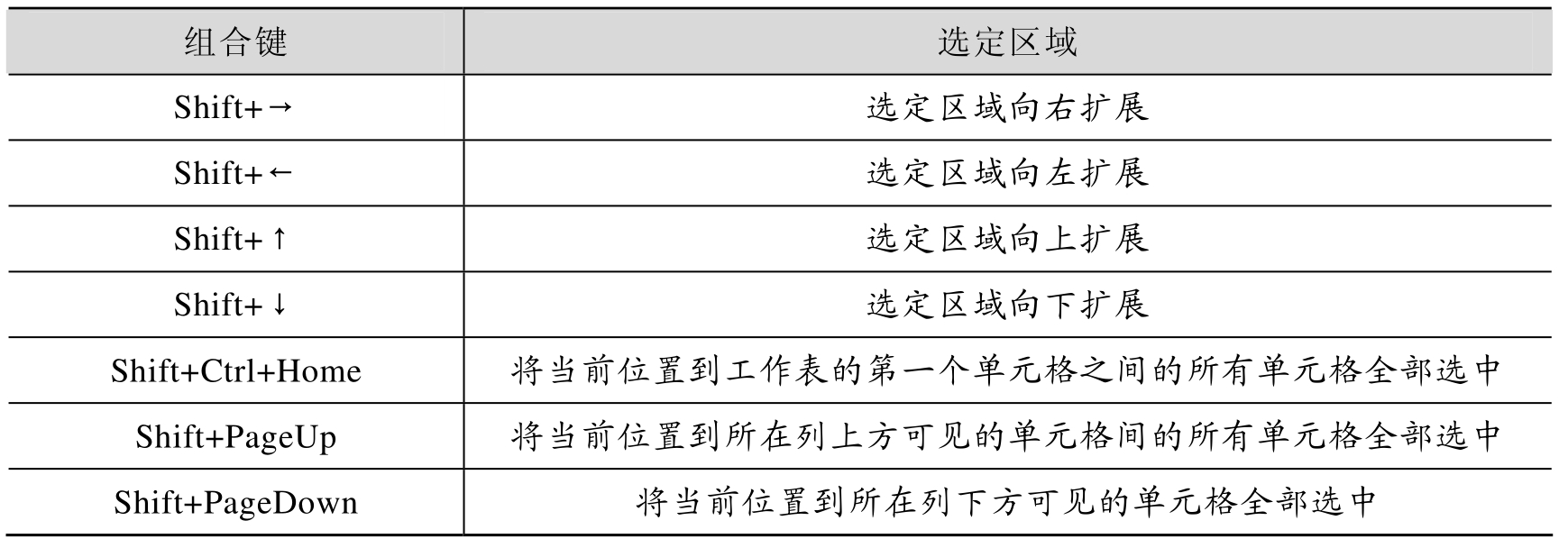
3.按条件定位选中单元格
按条件选中单元格是指选中工作表中符合某种条件的单元格。例如,想要选定工作表中所有的公式单元格,这时可以指定定位条件为“公式”。选定单元格与设定的定位条件有对应关系。具体操作方法如图4-16、图4-17所示。
01 执行“编辑\定位”命令,打开如图4-16所示的“定位”对话框。
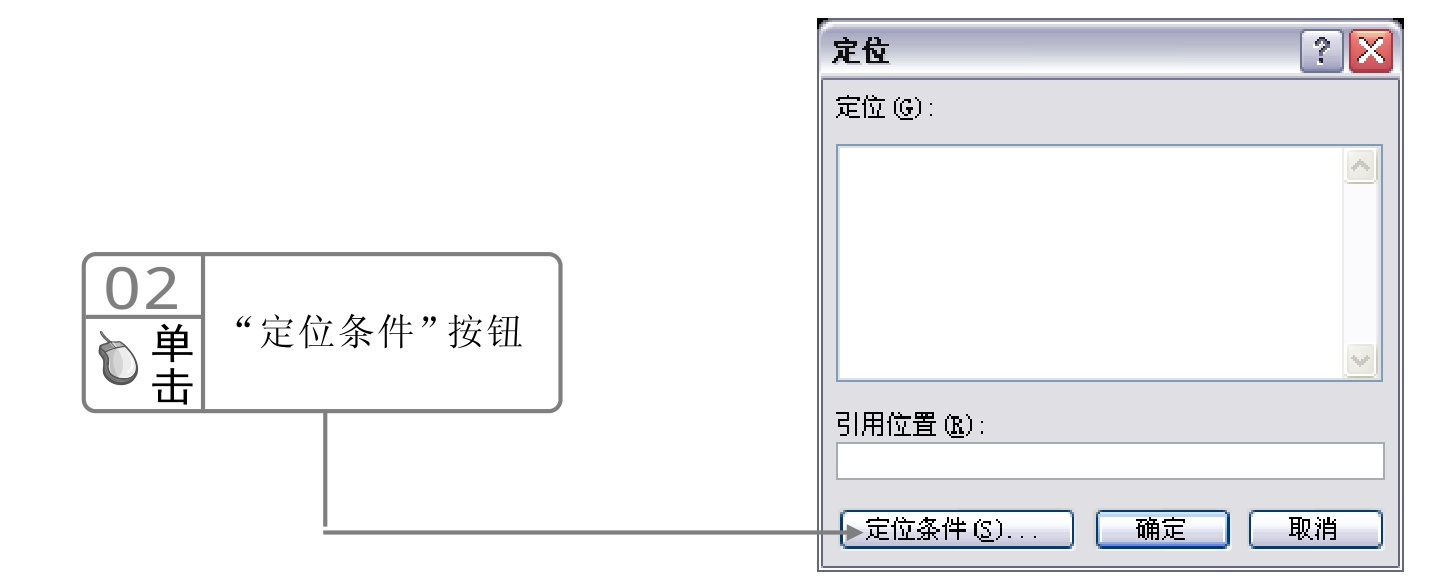
图4-16 “定位”对话框

图4-17 “定位条件”对话框
免责声明:以上内容源自网络,版权归原作者所有,如有侵犯您的原创版权请告知,我们将尽快删除相关内容。















